Ne pas déranger obtient quelques excellents ajouts dans iOS 12. Ces nouvelles fonctionnalités sont très simples. Cependant, ils feront une grande différence dans la façon dont nous utilisons nos téléphones et comment nous interagissons avec les autres. Nous allons jeter un coup d'oeil.
Si vous allez sur la page Ne pas déranger dans l'application Paramètres dans iOS 12, vous serez déçu. Il n'y a qu'une seule nouvelle section là-bas. En fait, ce n'est même pas une section. C'est juste une seule entrée avec un interrupteur à bascule. C'est appelé Heure du coucher, et il n'apparaît que si vous avez défini une programmation pour la fonction Ne pas déranger existante.
Passe maintenant au mode Coucher

Le mode Coucher étend Ne pas déranger à la nuit. Le but? Assurez-vous que vous n'êtes vraiment pas dérangé, même si vous prenez votre iPhone pour vérifier l'heure, par exemple. Lorsqu'il est activé, l'heure du coucher fait taire toutes les notifications et appels entrants, en envoyant ces notifications au centre de notifications. Il assombrira également l'écran et fera taire les appels entrants.
Le centre de notifications est ce que vous voyez lorsque vous balayez vers le bas depuis le haut de l'écran pour vérifier toutes vos notifications entrantes (ou balayez vers le haut depuis le milieu de l'écran lorsque votre appareil est verrouillé).
Avez-vous déjà pris votre iPhone pour vérifier l'heure au milieu de la nuit et trouvé une alerte Slack de votre patron sur l'écran de verrouillage? J'ai. Cela vous permet d'éviter complètement ce genre de surprise désagréable. En fait, même si vous récupérez et utilisez votre iPhone normalement, vous ne verrez toujours aucune de ces perturbations à moins que vous ne vérifiiez spécifiquement le centre de notifications. Sinon, ils restent cachés jusqu'à ce que le mode Heure du coucher s'éteigne.
Le mode Bedtime peut également s'intégrer à Bedtime dans l'application iOS Clock.
Les nouvelles fonctionnalités de Ne pas déranger dans iOS 12
Pour utiliser les nouvelles fonctionnalités de Ne pas déranger, vous devez y accéder depuis le Centre de contrôle. Balayez dans le centre de contrôle, mais cela fonctionne sur votre appareil, puis appuyez longuement ou 3D Touch Ne pas déranger icône de croissant de lune.
Cela fera apparaître un nouveau panneau où vous pourrez accéder aux nouveaux contrôles puissants Ne pas déranger dans iOS 12 :
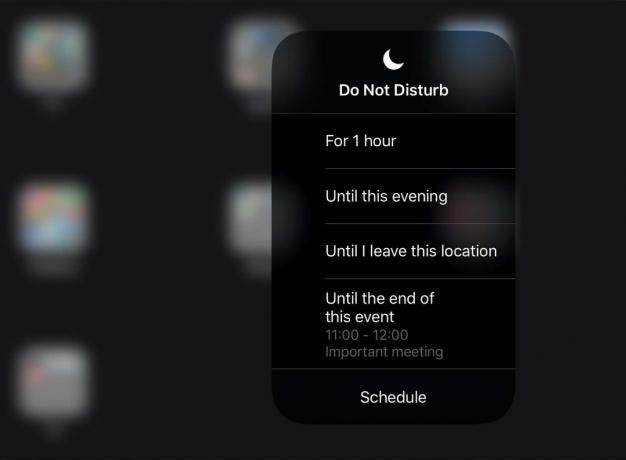
Modes Ne pas déranger
Pour 1 heure configurera votre iPhone sur Ne pas déranger pendant l'heure suivante, puis reviendra à la normale. C'est parfait si vous êtes en réunion, en train de déjeuner avec quelqu'un ou si vous voulez simplement faire une pause (ou faire une sieste rapide dans l'après-midi). Vous pouvez profiter de tous les avantages du MDN, sans avoir à vous soucier de réactiver ces perturbations par la suite.
Espérons que cela conduira à des réunions de café moins ennuyeuses, et ainsi de suite, où un compagnon vérifie constamment son iPhone.
Jusqu'à ce soir fait exactement ce qu'il dit. Vous pouvez ignorer les alertes pour le reste de la journée et les faire recommencer plus tard. (Remarque: ce paramètre change en fait tout au long de la journée. Selon le moment où vous y accédez, vous pouvez retarder les notifications jusqu'au matin, l'après-midi ou le soir.)
Jusqu'à ce que je quitte cet endroit placera une barrière géographique autour de votre position actuelle. Lorsque vous partez, Ne pas déranger sera automatiquement désactivé.
Jusqu'à la fin de cet événement. Si vous avez un événement programmé dans votre calendrier, vous pouvez choisir de faire taire votre iPhone pour la durée. Cela fonctionne également avec les billets ajoutés à votre Apple Wallet - vous pouvez retarder les notifications jusqu'à la fin d'un concert ou d'un film, par exemple.
Les nouvelles fonctionnalités Ne pas déranger le rendent plus puissant
Ne pas déranger est déjà une fonctionnalité intéressante, mais elle est maintenant beaucoup plus interactive. Ces nouvelles fonctionnalités iOS 12 rendent Ne pas déranger beaucoup plus facile à utiliser tout au long de la journée.
Siri ne peut pas activer directement ces nouveaux paramètres Ne pas déranger, mais il peut activer et désactiver le NPD. Ceci et d'autres Les nouvelles fonctionnalités intelligentes d'iOS 12 vous redonnent le contrôle. Ils promettent de rendre votre iPhone beaucoup moins distrayant. Et, plus important encore, ils rendront les iPhones de vos amis moins ennuyeux.
Note de l'éditeur: cet article a été publié à l'origine le 12 juin 2018, lors des tests bêta d'iOS 12. Il a été mis à jour pour la version publique d'iOS 12.


